Bluetooth - это беспроводная технология, которая позволяет установить связь между различными устройствами, такими как смартфоны, наушники или клавиатуры. Но что делать, если Bluetooth не работает? Не волнуйтесь, у нас есть несколько полезных советов, которые помогут вам включить Bluetooth и наладить его работу.
Во-первых, проверьте, включен ли Bluetooth на вашем устройстве. Если вы используете смартфон или планшет, вам может потребоваться просто включить Bluetooth в настройках. Убедитесь также, что устройство, с которым вы хотите установить соединение, имеет включен Bluetooth и находится в пределах досягаемости.
Если включение Bluetooth не помогает, попробуйте перезагрузить устройство. Иногда небольшие сбои программного обеспечения могут вызывать проблемы с Bluetooth. Перезагрузка устройства очищает все временные данные и может помочь восстановить нормальную работу Bluetooth.
Если после перезагрузки Bluetooth все равно не работает, проверьте наличие обновлений для вашего устройства. Производители регулярно выпускают обновления, которые исправляют ошибки и улучшают работу устройства. Обновление может решить проблему с Bluetooth. Не забудьте также проверить наличие обновлений для приложений, которые используют Bluetooth, так как они также могут быть причиной проблемы.
Если все вышеперечисленные методы не сработали, попробуйте выполнить сброс настроек сети. Это сбросит все сетевые настройки на устройстве, включая Bluetooth. Пожалуйста, имейте в виду, что при выполнении сброса настроек сети будут удалены все сохраненные Wi-Fi пароли и другие сетевые настройки, поэтому будьте готовы ввести их снова.
Надеемся, эти полезные советы помогут вам включить Bluetooth и наладить его работу. Если проблема сохраняется, рекомендуем обратиться в сервисный центр или связаться с производителем устройства для получения подробной консультации и дальнейшей помощи.
Проверьте статус Bluetooth на устройстве
Перед тем как включить Bluetooth, стоит убедиться, что он активирован на вашем устройстве.
1. Откройте меню настройки вашего устройства.
2. Найдите раздел "Соединения" или "Беспроводные соединения".
3. В этом разделе вы должны увидеть вкладку "Bluetooth". Проверьте, активирован ли Bluetooth на вашем устройстве. Если он не включен, поверните переключатель в положение "Включено".
4. Также убедитесь, что функция видимости Bluetooth включена. В некоторых устройствах эта опция называется "Видимость" или "Видимость Bluetooth". Установите ее в положение "Включено".
5. После этого перезагрузите устройство, чтобы сохранить изменения.
Теперь вы можете попробовать включить Bluetooth. Если проблема не устранена, попробуйте выполнить дополнительные шаги по решению проблемы в остальных разделах этой статьи.
Как узнать, что Bluetooth выключен на вашем устройстве
Если у вас возникли проблемы с Bluetooth и вы не можете подключиться к другим устройствам, то первое, что стоит проверить, это включен ли Bluetooth на вашем устройстве. Вот несколько способов, как узнать, что Bluetooth выключен:
1. Проверьте настройки устройства.
Откройте меню настроек своего устройства и найдите раздел "Bluetooth". Там должно быть переключатель или кнопка, которые показывают, включен ли Bluetooth на данный момент. Если они выключены, установите переключатель в положение "Включено".
2. Обратите внимание на иконку Bluetooth в статус-баре.
В зависимости от операционной системы, на вашем устройстве может быть иконка Bluetooth в статус-баре. Если она отсутствует или серая, это может указывать на то, что Bluetooth выключен. Если иконка есть, нажмите на нее и проверьте статус.
3. Посмотрите индикаторный светодиод на вашем устройстве.
Некоторые устройства имеют маленький светодиод, отвечающий за работу Bluetooth. Если светодиод выключен, значит Bluetooth выключен. При необходимости включите Bluetooth согласно инструкциям вашего устройства.
4. Попробуйте подключиться к другому устройству.
Если вы по-прежнему не уверены, включен ли Bluetooth на вашем устройстве, попробуйте подключиться к другому Bluetooth-устройству, такому как наушники или колонка. Если устройство не обнаруживается, значит Bluetooth выключен.
Если после всех этих действий вы все еще не уверены, включен ли Bluetooth на вашем устройстве, рекомендуется обратиться к инструкции пользователя для вашего устройства или связаться с технической поддержкой производителя.
Убедитесь, что устройство имеет поддержку Bluetooth
Перед тем, как включать Bluetooth на своем устройстве, важно убедиться, что оно вообще поддерживает данную технологию. Обычно, большинство современных смартфонов, планшетов, ноутбуков и компьютеров уже имеют встроенный модуль Bluetooth, который позволяет осуществлять беспроводное подключение к другим устройствам.
Однако, если вы сталкиваетесь с проблемой отсутствия Bluetooth, вам следует проверить спецификации вашего устройства. Для этого можно найти информацию в руководстве пользователя, на сайте производителя или прямо в настройках устройства.
Также стоит отметить, что наличие встроенного модуля Bluetooth не гарантирует его активацию "из коробки". В некоторых случаях, для включения Bluetooth, вам все же может потребоваться выполнить дополнительные действия.
Если устройство не поддерживает Bluetooth, есть возможность использовать внешний Bluetooth-адаптер, который позволит вам добавить данную функциональность. Такие адаптеры обычно подключаются через USB-порт и могут быть приобретены в специализированных магазинах или онлайн-ресурсах.
Важно помнить: перед тем, как приобрести внешний Bluetooth-адаптер, убедитесь, что он совместим с вашей операционной системой и устройством. Обратите внимание на спецификации и рекомендации, предоставляемые производителем адаптера.
Как проверить, поддерживает ли ваше устройство Bluetooth
Прежде чем искать проблему с работой Bluetooth, необходимо убедиться, что ваше устройство поддерживает эту технологию.
Вот несколько способов проверки наличия модуля Bluetooth на вашем устройстве:
| Модель устройства | Как проверить |
| Смартфон или планшет на Android | 1. Откройте "Настройки" на вашем устройстве. 2. Прокрутите список вниз и найдите раздел "Соединения" или "Сеть и соединения". 3. Если в списке есть опция "Bluetooth" или "Беспроводные сети", значит ваше устройство поддерживает Bluetooth. |
| iPhone или iPad | 1. Откройте "Настройки" на вашем устройстве. 2. Прокрутите список вниз и найдите раздел "Bluetooth". 3. Если возможность включить Bluetooth присутствует и имеется значок с символом Bluetooth, ваше устройство поддерживает эту технологию. |
| Ноутбук или компьютер | 1. Откройте "Панель управления". 2. Перейдите в раздел "Устройства и принтеры". 3. Найдите раздел "Bluetooth", "Беспроводные сети" или подобный, и убедитесь, что присутствует модуль Bluetooth или устройство с иконкой Bluetooth. |
Если ваше устройство не поддерживает Bluetooth, вам может потребоваться использовать адаптер Bluetooth USB для добавления этой функции. В таком случае, вам нужно будет приобрести совместимый адаптер Bluetooth и установить его на устройство.
Включите Bluetooth через настройки устройства
Если ваше устройство не подключается к Bluetooth или вы не можете найти иконку Bluetooth в системных настройках, возможно, Bluetooth просто отключен.
Чтобы включить Bluetooth через настройки устройства, выполните следующие шаги:
- Откройте меню настроек на вашем устройстве.
- Перейдите в раздел "Соединения" или "Сеть и интернет".
- Найдите и нажмите на опцию "Bluetooth" или "Беспроводные сети и устройства".
- Слайдер или переключатель Bluetooth должен быть в положении "Вкл" или "Включено". Если он находится в положении "Выкл" или "Отключено", сделайте переключение.
После включения Bluetooth, ваше устройство будет готово к подключению с другими Bluetooth-устройствами, такими как наушники, колонки или клавиатура.
Обратите внимание, что процесс включения Bluetooth может отличаться в зависимости от операционной системы вашего устройства. Если вы не уверены, как включить Bluetooth на вашем устройстве, рекомендуется обратиться к руководству пользователя или посетить официальный сайт производителя.
Как найти настройки Bluetooth на вашем устройстве
Если у вас возникли проблемы с Bluetooth на вашем устройстве, первым делом вам необходимо найти соответствующие настройки. Вот несколько простых шагов, которые помогут вам найти настройки Bluetooth на разных устройствах:
1. Смартфоны и планшеты:
- Откройте "Настройки" на вашем устройстве.
- Пролистайте страницу вниз и найдите раздел "Соединения" или "Беспроводные соединения".
- В этом разделе вы увидите "Bluetooth" или "Настройки Bluetooth".
- Нажмите на него, чтобы открыть настройки Bluetooth.
2. Ноутбуки и компьютеры:
- Кликните на значок "Пуск" в нижнем левом углу экрана.
- Откройте "Настройки" и найдите раздел "Устройства" или "Bluetooth и другие устройства".
- Здесь вы увидите "Bluetooth" или "Настройки Bluetooth".
- Нажмите на него, чтобы открыть настройки Bluetooth.
3. Телевизоры:
- На пульте управления телевизором найдите кнопку "Настройки" или "Меню".
- Откройте это меню и найдите раздел "Соединения" или "Настройки соединения".
- В этом разделе вы должны найти "Bluetooth" или "Настройки Bluetooth".
- Нажмите на него, чтобы открыть настройки Bluetooth.
Не стесняйтесь изучать различные разделы настройки вашего устройства, чтобы найти Bluetooth. Если вы не можете найти настройки Bluetooth в своем устройстве, обратитесь к руководству пользователя или поищите онлайн-инструкцию для вашей модели устройства.
Перезагрузите устройство для восстановления Bluetooth
Перезагрузка позволяет очистить временные данные и восстановить работу различных компонентов, включая Bluetooth. Для этого выполните следующие шаги:
| Шаг 1: | Закройте все приложения и программы, которые могут использовать Bluetooth. |
| Шаг 2: | Нажмите и удерживайте кнопку питания на вашем устройстве. |
| Шаг 3: | В появившемся меню выберите опцию "Перезагрузка" или "Выключение", а затем подтвердите свой выбор. |
| Шаг 4: | Подождите, пока устройство полностью выключится, а затем снова включите его, нажав и удерживая кнопку питания. |
После перезагрузки вашего устройства Bluetooth должен быть доступен и готов к использованию. Если проблема с Bluetooth остается, попробуйте другие методы решения или обратитесь к производителю устройства для получения более подробной поддержки.
Как правильно перезагрузить ваше устройство для исправления проблем Bluetooth
Вот несколько шагов, которые вы можете предпринять для правильной перезагрузки устройства:
- Шаг 1: Отключите Bluetooth. Для этого перейдите в настройки устройства, найдите раздел Bluetooth и выключите его.
- Шаг 2: Завершите все активные процессы Bluetooth. Для этого зайдите в меню "Задачи" или "Все приложения" и закройте все приложения, связанные с Bluetooth.
- Шаг 3: Выключите устройство. Нажмите и удерживайте кнопку питания на вашем устройстве до появления опции выключения. Затем выберите опцию "Выключить".
- Шаг 4: Подождите несколько секунд. Дайте устройству некоторое время для полной остановки и выключения.
- Шаг 5: Включите устройство. Нажмите и удерживайте кнопку питания на вашем устройстве, чтобы включить его.
- Шаг 6: Включите Bluetooth. Перейдите в настройки устройства, найдите раздел Bluetooth и включите его.
После этого ваше устройство должно быть перезагружено, и проблемы с Bluetooth могут быть исправлены. Если проблема остается, попробуйте также проверить наличие обновлений ПО для вашего устройства и Bluetooth.